win10查看电脑配置的方法 win10怎么查电脑配置
更新时间:2023-03-31 11:35:33作者:zheng
有些朋友在买完电脑之后想要看看自己的电脑配置是否和店家说的一致,但是不知道怎么查看,今天小编就给大家带来win10查看电脑配置的方法,如果你刚好遇到这个问题,跟着小编一起来操作吧。
具体方法:
方法一:
1.在win10 系统的开始菜单上右击,点击“控制面板”选项。再点击“系统安全”中的“系统” ,然后就有电脑的整体配置情况了。如下图。
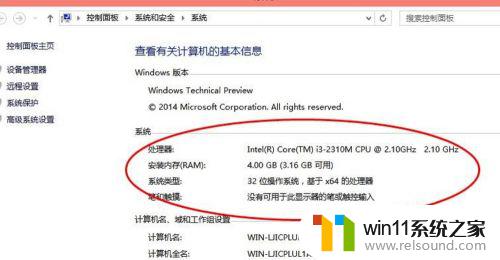
方法二:
1.在“系统”的左边栏中找到“设备管理器”并点击进入,可以看到CPU、显卡、声卡、网卡等配置信息。如图,下面是我的电脑CPU信息(我的是Core i3 2310M,双核,四线程,所以显示是“4”个cpu)。
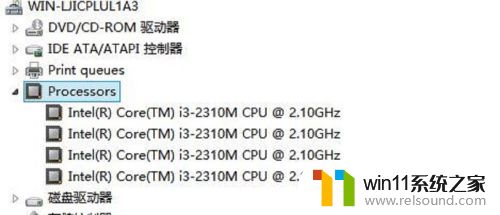
2.显示适配器是显卡信息,音频输入输出是麦克风和声卡信息。
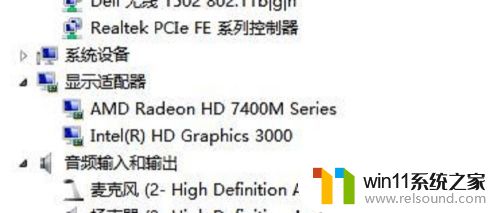
方法三:
1.在“运行”中输入“dxdiag”,回车。
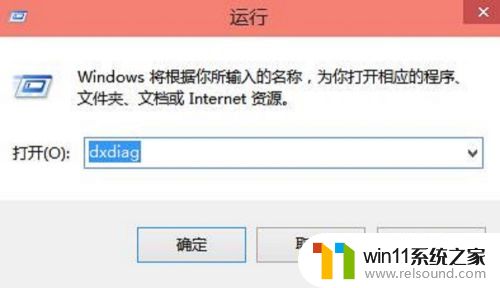
2.在打开的directX系统诊断信息中,就会看到电脑的配置信息。
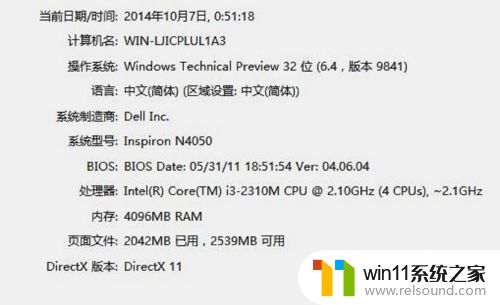
3.在“显示”菜单项,可以看到显卡的信息。
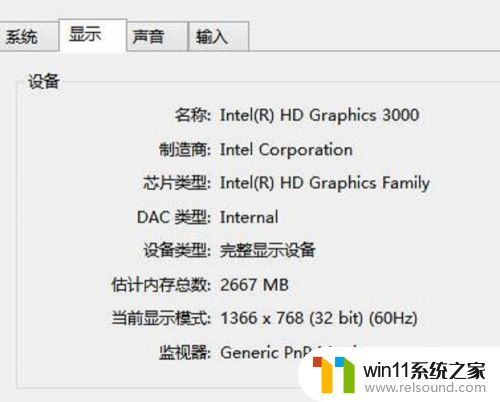
以上就是win10查看电脑配置的方法的全部内容,有出现这种现象的小伙伴不妨根据小编的方法来解决吧,希望能够对大家有所帮助。
win10查看电脑配置的方法 win10怎么查电脑配置相关教程
- 高配置电脑用win7还是win10
- win10查看系统开放端口的方法 win10系统开发端口如何查看
- 如何查看win10激活码 win10怎么查看激活码
- win10怎么把电脑恢复出厂设置 如何将win10电脑恢复出厂设置
- windows10怎么给文件夹设置密码 windows10电脑文件夹怎么设置密码
- win10设置显示器亮度的方法 win10显示器亮度怎么调节
- 怎么去除win10开机密码 清除win10登录密码设置方法
- win10系统如何设置锁屏壁纸 win10锁屏壁纸设置桌面壁纸方法
- 怎么检查win10是不是企业版
- win10电脑怎样共享
- win10不安全连接怎么设置为安全
- win10怎么以兼容模式运行程序
- win10没有wlan连接选项
- win10怎么才能将浏览过的记录不自动保存
- win10无法打开gpedit.msc
- win10经典开始菜单设置
win10系统教程推荐